Ko delate z pivotnimi tabelami v Excelu, se vam ponuja odlična priložnost, da svoje podatke naredite bolj pregledne. Pivotne tabele vam pomagajo hitro analizirati velike količine podatkov in pridobiti pomembne ugotovitve. Ključni del te analize je filtriranje. V tem vodiču boste izvedeli, kako učinkovito uporabiti filtre v pivotnih tabelah, da boste lahko ciljno pridobili informacije in optimizirali predstavitev podatkov.
Najpomembnejše ugotovitve
- Filtriranje v pivotnih tabelah omogoča ciljno analizo podatkov.
- Če želite, lahko hkrati uporabljate več filtrov in jih kombinirate.
- Delo s podatkovnimi rezinami lahko znatno poenostavi filtriranje.
Korak-za-korakom navodila
Uporaba filtrov v pivotnih tabelah
Za uporabo filtrov v vaši pivotni tabeli začnite z že ustvarjenimi stolpci, vrsticami in vrednostmi. Na uporabniškem vmesniku boste našli možnosti filtrov, ki vam omogočajo ciljno iskanje podatkov po določenih merilih.

Filtriranje po regijah
Pogost scenarij uporabe je filtriranje po različnih regijah. Na primer, prodajo lahko filtrirate po regionalnih merilih: Dunaj, München, Bonn ali Berlin. Za to preprosto kliknite na spustni meni ob regiji in izberite želena mesta.
Hkratno izbiranje filtrov
Imate možnost uporabe več filtrov hkrati. Za to držite tipko Ctrl in izberite želene možnosti filtrov, ki jih želite aktivirati. To vam olajša hkratno spremljanje različnih mest, kot na primer prihodke iz Dunaja in Münchna.

Kombinacija časovnih in regijskih filtrov
Poleg regijskih filtrov lahko dodate tudi časovne filtre. Če na primer želite analizirati prihodke od januarja do maja, lahko določite ta časovni razpon, medtem ko hkrati filtrirate regijo. Pazite, da ne boste hkrati aktivirali dveh filtrov, ki se prekrivajo. V nasprotnem primeru bo eden izmed filtrov označen kot neaktiven.

Uporaba podatkovnih rezin
Še posebej uporabna funkcija v Excelu je podatkovni rez. Ta omogoča enostavno in vizualno izbiro filtrov. Vstavite ga lahko, da na primer izberete regije, ki vas zanimajo. Z uporabo podatkovne rezine lahko intuitivno označite prodajo: Berlin, Hamburg, München ali Dunaj, brez ročnega prilagajanja nastavitev filtrov.

Filtriranje izdelkov
Še en pristop k učinkovitemu filtriranju je filtriranje po izdelkih. Ali imate na primer posebno kategorijo izdelkov, ki jih želite analizirati? Lahko ciljno izberete izdelke, kot je na primer le "Exess Einsteiger", da si ogledate prodajne številke za želeno obdobje.

Zaključne misli
Filtriranje v pivotnih tabelah vam ponuja številne možnosti, da svoje podatke natančno in učinkovito analizirate. Vzemite si čas za eksperimentiranje z različnimi kombinacijami filtrov in izkoristite orodja, ki vam jih nudi Excel, da poglobite svoje razumevanje podatkov. Pomembno je upoštevati, da je zmožnost brisanja filtrov ali zagotavljanja pravilnega vrstnega reda pomembna pri vaši analizi podatkov.
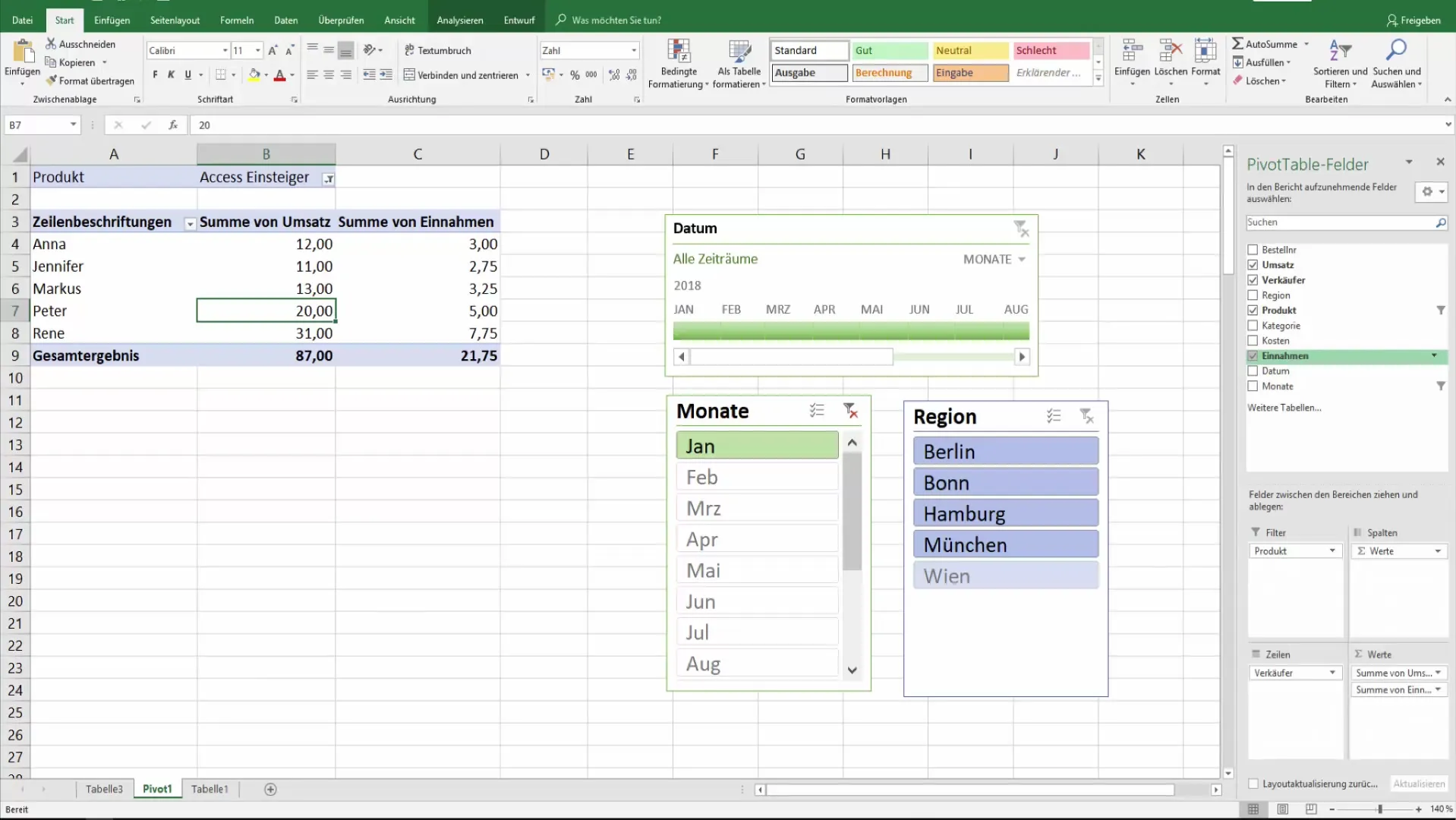
Povzetek
Ste se naučili, kako uporabljati pivotne tabele v Excelu, da lahko ciljno filtrirate svoje podatke. Z uporabo večkratnih izbir in uporabo podatkovnih rezin imate v rokah orodja, da dvignete vašo analizo podatkov na višjo raven.
Pogosta vprašanja
Kaj so pivotne tabele?Pivotne tabele so orodja v Excelu, ki vam omogočajo analizo in povzetek velikih količin podatkov.
Kako izbrati več filtrov istočasno?Medtem ko izbirate želene možnosti filtrov, držite tipko Ctrl.
Ali lahko hkrati filtriram po času in regiji?Da, lahko ustvarite časovne in regijske filtre hkrati, vendar bodite pozorni, da se ne prekrivajo.
Kaj omogočajo podatkovni rezi?Podatkovni rezi omogočajo vizualno in intuitivno izbiro podatkovnih filtrov, kar poenostavi in pospeši filtriranje.
Kako odstranim filtro iz pivotne tabele?Filtre lahko enostavno počistite prek uporabniškega vmesnika ali izbrišete možnosti filtrov, da ponastavite vse filtre.


